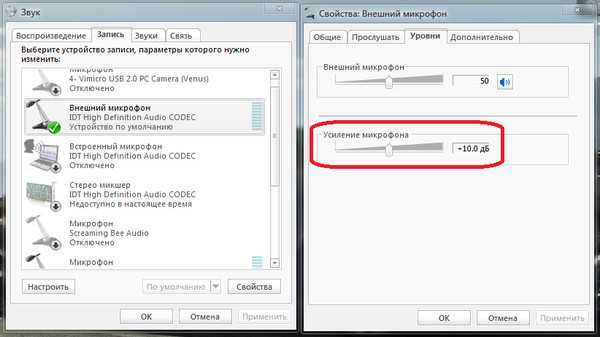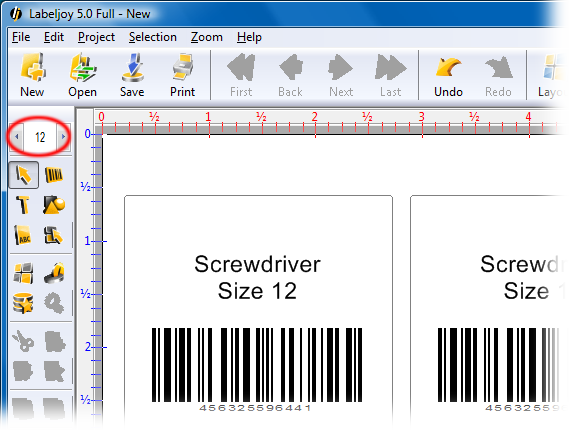Не слышно голоса в наушниках
В наушниках не слышно голоса только музыка, что делать: способы как устранить проблему
Наушники стали неотъемлемым атрибутом современных смартфонов и других электронных устройств. Однако они довольно часто выходят из строя. Об одной из распространённых проблем и методах её устранения мы расскажем в нашей статье.
Содержание статьи
- Почему в наушниках неслышно голоса только музыка
- Способы как устранить проблему
Почему в наушниках неслышно голоса только музыка
Пользователь столкнулся с ситуацией, когда звук в гарнитуре есть, а речь едва различима или не воспроизводится. Причины этого можно разграничить на две категории.
Первый источник связан с самим аксессуаром:
- сбой в работе из-за низкого качества изделия,
- механические повреждения шнура вызвали его обрыв.
Второй вариант указывает на проблему в электронике:
- штекер неправильно соединён с разъёмом аудио, либо последний неисправен,
- драйвер устарел или вышел из строя,
- на некоторых аппаратах есть опция «Караоке», в рабочем режиме она препятствует функционированию аудио оборудования,
- функция объёмного звука может конфликтовать с подключённой моделью.
ВАЖНО. В производстве дешёвых по цене изделий используются низкокачественные материалы и комплектующие, что повышает риск их частых поломок и нестабильной работы.
Способы как устранить проблему
В первую очередь определим источник неполадки:
Подключите наушники к другому устройству. Часто бывает так, что соединённый с компьютером аксессуар выдаёт ошибочное звучание, а при подключении к телефону неполадка исчезает.
К разъёму на ПК подсоедините иную технику (колонки и т. д.).
Порядок действий при некорректной работе гарнитуры:
- Пробуем изменить настройки, для этого проходим по пути Панель управления – Оборудование и звук (Звук) – Воспроизведение. На последней вкладке выбираем наушники и нажимаем Свойства – Уровни – кнопку Баланс. На левом канале выставляем 50, с правой стороной придётся экспериментировать на разных уровнях, пока не достигнете оптимального звучания голоса.

- Можно установить значение левой части 100, правой – 0. По отзывам пользователей, этот метод многим помог восстановить нормальный звук.
ПРИМЕЧАНИЕ. В зависимости от ОС, названия разделов могут незначительно отличаться.
Как вариант, в рубрике Свойства перейдите в раздел Дополнительные возможности и отключите в окне все эффекты, если они активированы.
В случае обрыва кабеля для самостоятельного ремонта необходимо знание основ пайки.
Для работы понадобятся:
- мультиметр,
- паяльник,
- канифоль,
- флюс.
Прибор поможет определить место повреждения кабеля. Провод чаще всего может перетираться около наушников или рядом со штекером. Осторожно зачистите эти области и проверьте на целостность. Затем устраните неполадку.
СПРАВКА. Неисправность может быть в самом штекере, в этом случае придётся приобрести новую деталь.
Если проблемы с аксессуаром не обнаружены, начнём с аудио входа на ПК:
- Осматриваем гнездо, при обнаружении посторонних включений аккуратно удаляем загрязнения.

- Механические повреждения контактной части потребуют замены порта. Его также можно починить своими силами с помощью пайки, ликвидировав места обрывов на дорожках.
- В некоторых случаях штекер может болтаться в разъёме. Убедитесь в плотности соединения, в случае плохого контакта приобретите переходник.
Переходим к проверке программной части:
Проверяем актуальность и работоспособность драйверов. Пуск – Панель Управления – Звук, активируем Диспетчер устройств. В открывшемся окне раскрываем пункт Звуковые, видео и игровые устройства. Смотрим, нет ли восклицательного знака рядом с искомым прибором. С помощью ПКМ выбираем в контекстном меню «Обновить драйверы».
НА ЗАМЕТКУ. Вы можете зайти на сайт производителя звуковой карты и скачать необходимое приложение согласно версии вашего ПК.
Инструмент «Караоке» можно найти и отключить, если в рубрике Свойства воспользоваться вкладкой Улучшения. При наличии в ней активированного пункта Подавление голоса, снимаем флажок.
Опция «Windows Sonic» (объёмное звучание) отключается в трек, используйте ПКМ на изображении динамика и выбираете Пространственный звук (Выключить).
Если неполадка возникла на смартфоне, действуем по схеме:
- Проверяем аудио контакт на целостность и отсутствие загрязнений.
- Меняем настройки эквалайзера, выставив их по умолчанию.
Если недавно устанавливали новую утилиту для звука (например усилитель), то пробуем поэтапно (в зависимости от результата) методики:
- удаление программы,
- восстановление системы,
- полная прошивка телефона.
ПРИМЕЧАНИЕ. Относить гарнитуру в сервисный центр имеет смысл при высокой стоимости модели. В иных случаях будет менее затратным приобретение нового устройства.
В нашей статье мы подробно изложили возможные причины отсутствия голоса в наушниках и способы устранения неполадок. Надеемся, что материал помог вам решить этот вопрос.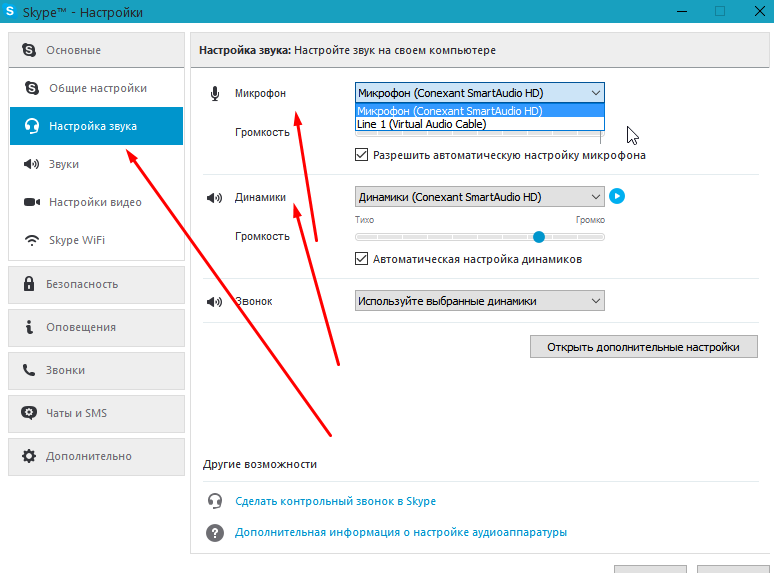
В наушниках не слышно голоса только музыка, что делать: способы как устранить проблему
В наушниках не слышно голоса только музыка, что делать: способы как устранить проблему в 2021 году купить в интернет магазине. ТОП — 10 обзор лучших в России отзывы. В наушниках не слышно голоса только музыка, что делать: способы как устранить проблему цена в магазинах в Москве.
Наушники стали неотъемлемым атрибутом современных смартфонов и других электронных устройств. Однако они довольно часто выходят из строя. Об одной из распространённых проблем и методах её устранения мы расскажем в нашей статье.
Содержание
- 1 Почему в наушниках неслышно голоса только музыка
- 2 Способы как устранить проблему
Почему в наушниках неслышно голоса только музыка
Пользователь столкнулся с ситуацией, когда звук в гарнитуре есть, а речь едва различима или не воспроизводится. Причины этого можно разграничить на две категории.
Первый источник связан с самим аксессуаром:
- сбой в работе из-за низкого качества изделия,
- механические повреждения шнура вызвали его обрыв.

Второй вариант указывает на проблему в электронике:
- штекер неправильно соединён с разъёмом аудио, либо последний неисправен,
- драйвер устарел или вышел из строя,
- на некоторых аппаратах есть опция «Караоке», в рабочем режиме она препятствует функционированию аудио оборудования,
- функция объёмного звука может конфликтовать с подключённой моделью.
ВАЖНО. В производстве дешёвых по цене изделий используются низкокачественные материалы и комплектующие, что повышает риск их частых поломок и нестабильной работы.
Способы как устранить проблему
В первую очередь определим источник неполадки:
Подключите наушники к другому устройству. Часто бывает так, что соединённый с компьютером аксессуар выдаёт ошибочное звучание, а при подключении к телефону неполадка исчезает.
К разъёму на ПК подсоедините иную технику (колонки и т. д. ).
).
Порядок действий при некорректной работе гарнитуры:
- Пробуем изменить настройки, для этого проходим по пути Панель управления – Оборудование и звук (Звук) – Воспроизведение. На последней вкладке выбираем наушники и нажимаем Свойства – Уровни – кнопку Баланс. На левом канале выставляем 50, с правой стороной придётся экспериментировать на разных уровнях, пока не достигнете оптимального звучания голоса.
- Можно установить значение левой части 100, правой – 0. По отзывам пользователей, этот метод многим помог восстановить нормальный звук.
ПРИМЕЧАНИЕ. В зависимости от ОС, названия разделов могут незначительно отличаться.
Как вариант, в рубрике Свойства перейдите в раздел Дополнительные возможности и отключите в окне все эффекты, если они активированы.
В случае обрыва кабеля для самостоятельного ремонта необходимо знание основ пайки.
Для работы понадобятся:
- мультиметр,
- паяльник,
- канифоль,
- флюс.
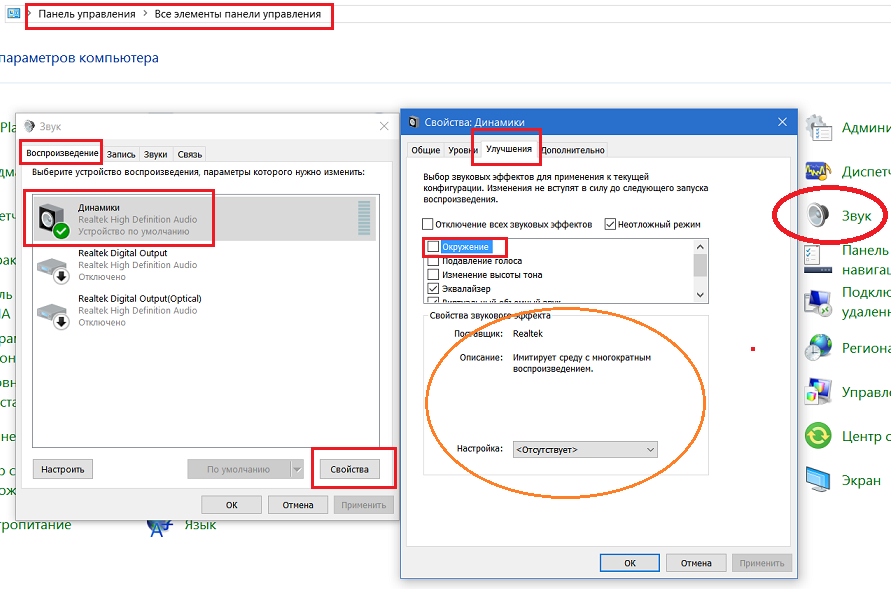
Прибор поможет определить место повреждения кабеля. Провод чаще всего может перетираться около наушников или рядом со штекером. Осторожно зачистите эти области и проверьте на целостность. Затем устраните неполадку.
СПРАВКА. Неисправность может быть в самом штекере, в этом случае придётся приобрести новую деталь.
Если проблемы с аксессуаром не обнаружены, начнём с аудио входа на ПК:
- Осматриваем гнездо, при обнаружении посторонних включений аккуратно удаляем загрязнения.
- Механические повреждения контактной части потребуют замены порта. Его также можно починить своими силами с помощью пайки, ликвидировав места обрывов на дорожках.
- В некоторых случаях штекер может болтаться в разъёме. Убедитесь в плотности соединения, в случае плохого контакта приобретите переходник.
Переходим к проверке программной части:
Проверяем актуальность и работоспособность драйверов. Пуск – Панель Управления – Звук, активируем Диспетчер устройств. В открывшемся окне раскрываем пункт Звуковые, видео и игровые устройства. Смотрим, нет ли восклицательного знака рядом с искомым прибором. С помощью ПКМ выбираем в контекстном меню «Обновить драйверы».
Пуск – Панель Управления – Звук, активируем Диспетчер устройств. В открывшемся окне раскрываем пункт Звуковые, видео и игровые устройства. Смотрим, нет ли восклицательного знака рядом с искомым прибором. С помощью ПКМ выбираем в контекстном меню «Обновить драйверы».
НА ЗАМЕТКУ. Вы можете зайти на сайт производителя звуковой карты и скачать необходимое приложение согласно версии вашего ПК.
Инструмент «Караоке» можно найти и отключить, если в рубрике Свойства воспользоваться вкладкой Улучшения. При наличии в ней активированного пункта Подавление голоса, снимаем флажок.
Опция «Windows Sonic» (объёмное звучание) отключается в трек, используйте ПКМ на изображении динамика и выбираете Пространственный звук (Выключить).
Если неполадка возникла на смартфоне, действуем по схеме:
- Проверяем аудио контакт на целостность и отсутствие загрязнений.
- Меняем настройки эквалайзера, выставив их по умолчанию.
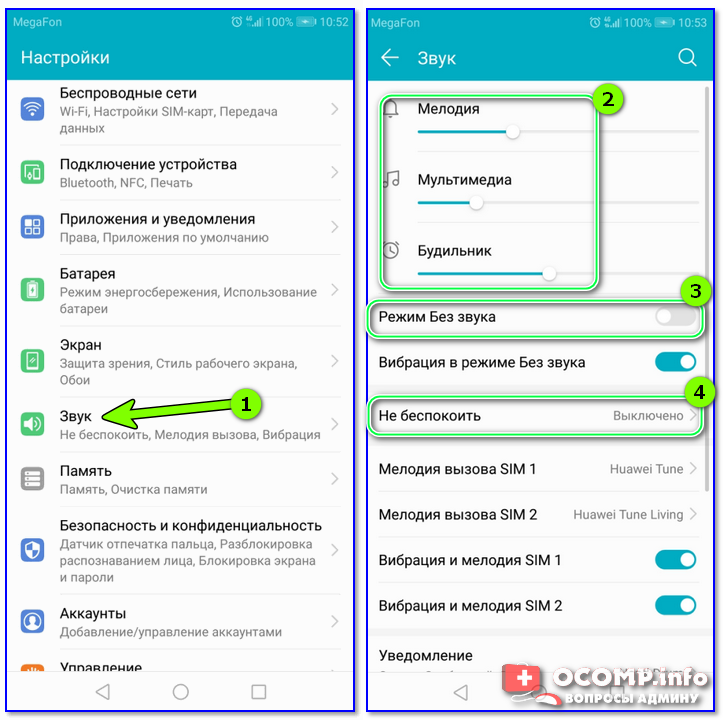
Если недавно устанавливали новую утилиту для звука (например усилитель), то пробуем поэтапно (в зависимости от результата) методики:
- удаление программы,
- восстановление системы,
- полная прошивка телефона.
ПРИМЕЧАНИЕ. Относить гарнитуру в сервисный центр имеет смысл при высокой стоимости модели. В иных случаях будет менее затратным приобретение нового устройства.
В нашей статье мы подробно изложили возможные причины отсутствия голоса в наушниках и способы устранения неполадок. Надеемся, что материал помог вам решить этот вопрос.
Топ рейтинг. Где купить
Почему вы можете слышать музыку, но не голоса в наушниках?
Содержание
5/5 - (1 голос)
Слышно музыку, но не голоса Наушники не редкость. В некоторых случаях вы обнаружите, что в вашей любимой музыке отсутствует вокал, или звук динамика не передается при звонке.
Описанный выше инцидент сильно повлиял на ваш опыт.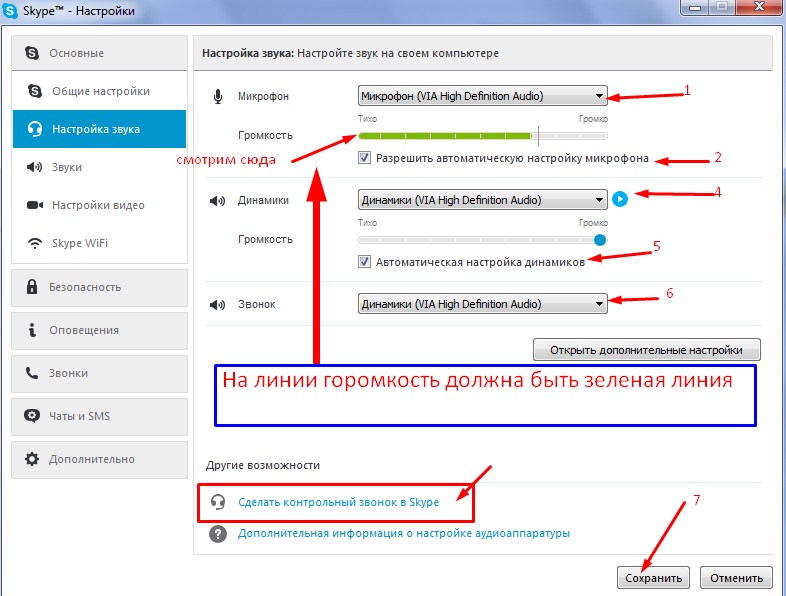 Так в чем же причина этой проблемы и есть ли способ ее исправить?
Так в чем же причина этой проблемы и есть ли способ ее исправить?
В принципе, есть несколько причин, на которые нужно обратить внимание!
- Ошибки подключения
- Аппаратные проблемы
- Ошибки настроек
- Несоответствие импеданса
К счастью, вам не нужно вкладывать деньги в новый музыкальный проигрыватель. Все, что вам нужно сделать, это обратиться к инструкциям ниже.
Почему в наушниках слышна музыка, но не голоса?
Прежде чем искать ремонт или даже искать другой продукт, вы должны выяснить причину отказа вашей гарнитуры. Вот несколько причин:
Ошибки подключения
Ошибки подключения
Гнездо — это разъем между гарнитурой и аудиоустройством. Этот блок обычно имеет от двух до пяти проводников, отделенных друг от друга черным кольцом. Работа разъема заключается в отправке и передаче аудиосигналов.
Работа разъема заключается в отправке и передаче аудиосигналов.
Таким образом, когда проблема с разъемом, подключение неправильное, неизбежно влияет на качество звука. И одним из частых проявлений плохого качества звука является выход звука без голоса.
Ослабленные разъемы, грязь, которая накапливается в течение длительного времени и засоряет точки соединения, — две распространенные причины ошибок соединения.
Кроме того, домкрат подвержен физическому воздействию, приводящему к его повреждению, что также является причиной достаточно трудноустранимой ошибки.
Кроме того, совместимость между разъемом и источником также является одним из вопросов, которые следует учитывать. Например, колпачок TRS и порт TS несовместимы друг с другом. При попытке подключить два вышеуказанных устройства наиболее вероятны прерывистый звук или даже пропадание звука.
Аппаратное обеспечение
Проблема с разъемом для гарнитуры
Со временем проблемы, связанные с оборудованием, такие как открытые кабели, изогнутые разъемы или короткое замыкание, неизбежны. Вышеупомянутые проблемы в некоторых случаях могут привести к тому, что звук будет появляться с перерывами.
Вышеупомянутые проблемы в некоторых случаях могут привести к тому, что звук будет появляться с перерывами.
Настройки
Проблема с настройкой
Иногда проблема возникает не из-за сбоев, а из-за того, как вы настроили и настроили звук на вашем устройстве.
Например, некоторые плееры или приложения предоставляют настройку звука, которая включает настройку басов с помощью эквалайзера.
Эта регулировка может непреднамеренно снизить частоту вашего вокала, оставив вашу песню со стерильным инструментальным звучанием.
Несоответствие полного сопротивления
Полное сопротивление — физическая величина, характеризующая сопротивление потоку электрической цепи при приложении напряжения. Чем выше импеданс, тем выше уровень напряжения гарнитуры.
Гарнитура с низким импедансом прекрасно работает с оборудованием стандартного напряжения. Между тем, наушники с высоким импедансом выше 50 Ом будут хорошо работать только со смартфонами, портативными плеерами с помощью усилителя.
При обратном подключении наушников с высоким импедансом к оборудованию с низким импедансом наушники не будут иметь мощности, необходимой для использования всего потенциала продукта. В результате возникают проблемы со звуком, в том числе слышимость музыки, но потеря голоса.
Как решить проблему?
Как только мы узнаем причину проблемы, вам не составит труда найти способ ее устранения. Вот несколько наиболее распространенных решений, которые вы можете реализовать в любом случае:
Очистите разъем для наушников
Очистите разъем
Активен гигиенический разъем для наушников. Вы должны регулярно выполнять, независимо от того, с каким устройством у вас есть проблемы или нет.
Регулярное удаление грязи поможет ограничить прерывание соединения и увеличить срок службы гарнитуры.
Есть много способов почистить домкрат. И один из самых простых способов — использовать ватную палочку со следующими шагами:
- Сначала осторожно вставьте кончик ватной палочки в гнездо, затем поверните палочку.
 После того, как вы вытащите ватный тампон, большая часть грязи выпадет наружу.[4]
После того, как вы вытащите ватный тампон, большая часть грязи выпадет наружу.[4] - В грязный день вы можете смочить немного моющего средства в спиртовой салфетке и выполнить описанные выше действия. Обратите внимание, ватный тампон нужно держать достаточно влажным, не содержащим большого количества спирта.
- Кроме того, поскольку характеристики спирта могут вызывать эрозию металла, следует учитывать степень и частоту использования этой жидкости.
Устранение ослабленного соединения
Гигиенический разъем для наушников также позволяет исправить ослабленное соединение. Если проблема не может быть решена каким-либо образом, вы можете использовать изоляционную ленту в точке подключения домкрата.
Все, что вам нужно сделать, это обмотать изолентой разъем для точечной пасты. Наличие изоленты сделает соединение более безопасным.
Для проблем совместимости используйте адаптеры
используйте адаптеры
Есть много причин, по которым излучающие устройства, такие как телефоны и ноутбуки, несовместимы с гарнитурой.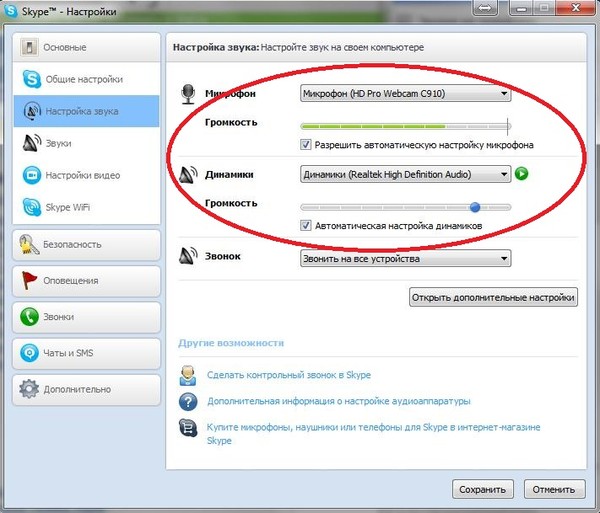 В частности, различия в форме разъема, формате сигнала, силе тока — это лишь некоторые из наиболее распространенных причин.
В частности, различия в форме разъема, формате сигнала, силе тока — это лишь некоторые из наиболее распространенных причин.
Для устранения этих различий появляется множество адаптеров.
Без определенного продукта переключение между двумя устройствами несовместимо с несовместимыми более простыми и эффективными адаптерами.
По принципу действия адаптер эффективен: пониженное напряжение входящих и исходящих линий электропередач соответствует норме тока каждого устройства.
Устранение неполадок оборудования
При появлении признаков протекающих или изношенных кабелей пользователю может быть довольно сложно найти проблему с первого раза. Однако, как только вы определите неисправную часть крышки, работа станет более простой.
Чтобы выполнить самую сложную часть — найти обрыв цепи, вам может понадобиться наблюдать за тестировщиками.
Чтобы использовать измеритель, необходимо сначала установить это устройство, чтобы измеритель находился в режиме проверки проводимости. Затем вставьте черный штекер в отверстие с пометкой COM, красный штекер и символ Ω или мА.
Затем вставьте черный штекер в отверстие с пометкой COM, красный штекер и символ Ω или мА.
При работе электросчетчик будет уведомлен о разрыве провода. Для самостоятельного ремонта можно использовать изоленту, чтобы обклеить оторвавшийся и изношенный кабель. Обратите внимание, как во время, так и после устранения неполадок с помощью изоленты, вам нужно держать провод наушников запутанным.
Использование усилителя/ЦАП для наушников
Использование усилителя
Как уже упоминалось, несовместимость между гарнитурой и сопротивлением источника является одной из причин того, что гарнитура работает часами.
Чтобы решить эту проблему, вам не нужно покупать новый продукт с соответствующим резистором. Вместо этого вы можете использовать ЦАП/усилитель.
Как следует из названия, усилители усиливают звуковой сигнал; вы можете наслаждаться музыкой с большей громкостью, чем позволяет существующий резистор.
Между тем, преобразователь ЦАП является наиболее полезным устройством для преобразования цифровых аудиоисточников в аналоговые сигналы, устраняя несовместимость между наушниками и плеерами.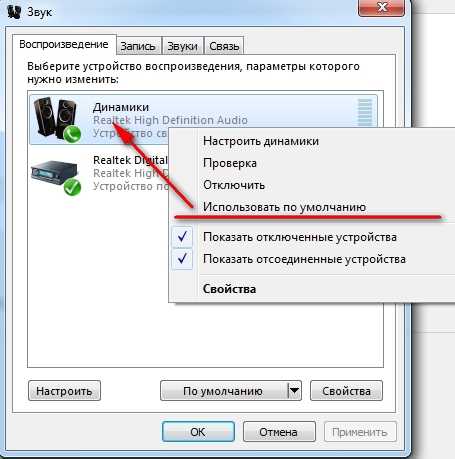
Отключить функцию объемного звука
Каждая операционная система или приложение музыкального проигрывателя имеют разные этапы установки. Вот инструкции по отключению объемного звука на вашем компьютере для справки:
- Вы лучше, чем значок динамика в правом нижнем углу экрана, выберите «Открыть настройки звука».
- Открыв настройки звука, перейдите в панель управления звуком.
- Панель инструментов покажет вам множество настроек. Вы смотрите в списке текущих элементов конфигурации «Стереозвук», а затем отключаете эту функцию и заканчиваете настройку.
Настройка баланса звука
Аналогично отключению стереосистемы, вы перейдете к панели управления звуком на своем устройстве, чтобы отрегулировать вывод.
В частности, выберите «Свойства наушников» на панели управления звуком, а затем начните вручную регулировать баланс между двумя ушами.
Чтобы получить дополнительные советы и практический опыт, посмотрите это видео прямо сейчас!
Почему не работает микрофон в наушниках?
Не работает микрофон — это проблема, напрямую связанная с тем, почему в наушниках есть звук, но нет голоса.
В частности, неработающий микрофон может быть вызван такими причинами, как отсутствие сигнала или низкая громкость. Некоторые другие причины также исходят из источника, например, конфликты программного обеспечения и часть микрофона устройства.
Кроме того, несовместимость с устройством также является одной из причин, по которой не работает Микрофон.
Приглушенный вокал или полное отсутствие вокала
Приглушенный вокал иногда раздражает даже больше, чем когда песни исчезают, оставляя только фоновую музыку. И чтобы решить эту надоедливую проблему, вот два наиболее распространенных способа:
Первый способ — отключить улучшения звука, доступные в данный момент в проигрывателе:
- В разделе «Настройки звука» выберите «Панель управления звуком».

- В списке доступных устройств коснитесь имени существующего устройства, затем выберите «Свойства».
- Теперь можно приступить к улучшению функций гарнитуры.
Во-вторых, вы можете настроить баланс. Обычно вы делаете эти настройки с помощью сторонних приложений, таких как EqualizerAPO, FXSound или эквалайзера, такого как Schiit Loki Mini +.
Вышеуказанные приложения будут непростыми в использовании, если вы новичок и не имеете большого опыта работы с наушниками и сопутствующими устройствами.
Таким образом, вам, вероятно, потребуется довольно много времени, чтобы найти отличный звуковой диапазон без явления приглушения.
Для упрощения можно применить следующую базовую формулу: для диапазона частот 100–200 Гц уменьшите на 2–3 дБ.
Между тем, с диапазоном высоких частот от 400 Гц до 2 кГц, вы должны увеличить частоту примерно до 3 дБ, чтобы лучше почувствовать громкость.
Советы по предотвращению воспроизведения в наушниках только фонового звука
Советы по продлению срока службы и обслуживанию гарнитур
При соблюдении приведенных выше инструкций ремонт и устранение потери звука в гарнитуре не займет слишком много времени и усилий.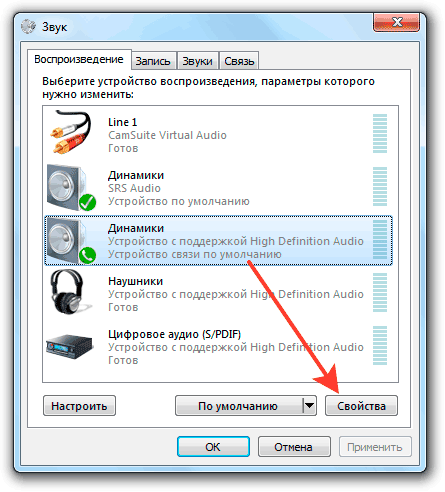
Тем не менее, вы можете сэкономить еще больше, выработав следующие привычки, чтобы предотвратить проблемы с наушниками.
Правильно используйте аудиоразъем
Как неоднократно утверждалось, разъем для наушников играет большую роль в качестве получаемого звука. Ножка гарнитуры не подходит к гнезду, а гнездо полно грязи; разъем несовместим с гарнитурой, что является распространенной ошибкой при использовании этого устройства.
Поэтому для правильного использования домкрата следует обращать внимание на совместимость, регулярно чистить его и устранять любые программные ошибки при его использовании.
Делая все, чтобы наушники работали правильно, вы можете ограничить проблемы, которые могут возникнуть при прослушивании музыки, в том числе явление потери звука, но все еще с фоновой музыкой.
Аккуратно обращайтесь с кабелем наушников
Кабель наушников — одна из самых проблемных частей этого устройства. Кроме того, ремонт кабеля дело непростое.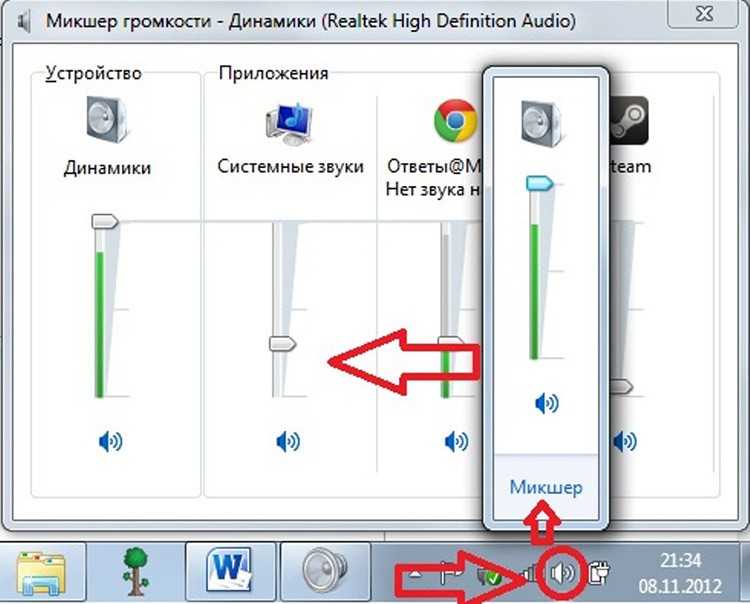
Поэтому, чтобы ограничить неприятности, которые могут возникнуть из-за этой детали, пользоваться гарнитурой нужно аккуратно, не создавая сильного давления на провод.
В частности, вам нужно избегать скручивания гарнитуры, чтобы предотвратить спутывание проводов, даже разрыв внутреннего провода.
Кроме того, во время использования не следует растягивать провод. Несмотря на то, что снаружи есть защитный резиновый слой, колпачок может выдерживать только специально ограниченное усилие. Скорее всего, гарнитура не будет работать должным образом, если слишком часто подвергаться сильным ударам.
Помимо удобного хранения, вы также можете укрепить провод наушников. И термолента — один из отличных материалов, который может помочь вам в этом.
Правильно храните наушники
В настоящее время многие гарнитуры поставляются со специальной коробкой для хранения. Хотя этот аксессуар небольшой, он играет важную роль в сохранении и улучшении жизни гарнитуры. Специальный ящик для хранения может предотвратить воздействие любых негативных факторов на устройство.
Специальный ящик для хранения может предотвратить воздействие любых негативных факторов на устройство.
Подробнее:
- Как почистить наушники?
- Почему мои наушники звучат приглушенно?
- Почему ди-джеи носят наушники?
Заключение
Все пользователи могут испытать случай могут слышать музыку но не голоса наушники .
При первом столкновении с этой проблемой вы можете запутаться. И, возможно, вы сразу подумаете об инвестировании в новый аудиоплеер.
Не забудьте поделиться этой статьей с новичками, чтобы у них было больше опыта в решении проблем с наушниками.
Спасибо за прочтение!
ЗдесьПлюс
аудио - Музыка, но без голоса в наушниках
Задай вопрос
спросил
Изменено 5 лет назад
Просмотрено 137 тысяч раз
У меня ноут с виндовс 7 и наушники пару месяцев ношу и только недавно стали играть только музыку, при этом голоса есть, но только очень слабые. Я попытался подключить их к другому компьютеру (ПК, Windows XP), и они работали нормально, что заставило меня думать, что проблема не в наушниках, а в ноутбуке.
Я попытался подключить их к другому компьютеру (ПК, Windows XP), и они работали нормально, что заставило меня думать, что проблема не в наушниках, а в ноутбуке.
Я искал в Интернете и нашел несколько решений, но ни одно из них не сработало. Например: подключать и отключать разъем, пока не станет лучше слышать, проверять наушники на других компьютерах.
Другая важная информация:
- Наушники поставляются с микрофоном
- , если я щелкну правой кнопкой мыши значок звука -> звуковые устройства. Тогда я не вижу никаких «наушников», даже если я скажу, чтобы отображались отключенные устройства. Все, что я вижу, это значок «динамики», но он есть, даже если наушники отключены, и всегда активен.
Так что, если у кого-нибудь есть идеи, я был бы признателен :) Спасибо!
- аудио
- наушники
6
Я разобрался! С моей стороны голоса не работали, но фоновая музыка играла нормально. Читая этот блог, я поиграл с балансом громкости динамиков, позволяя воспроизводить видео. Балансовые объемы, которые были центрированы, были единственным, что не заставляло голоса работать!! Большое спасибо.
Читая этот блог, я поиграл с балансом громкости динамиков, позволяя воспроизводить видео. Балансовые объемы, которые были центрированы, были единственным, что не заставляло голоса работать!! Большое спасибо.
Вот что я сделал: 1. Перейдите к значку звука и щелкните правой кнопкой мыши. 2. Нажмите на устройства воспроизведения. 3. Нажмите на динамики, а затем на свойства. 4.Перейдите на вкладку уровней и нажмите баланс 5. Установите левый (L) на 80 и правый (R) на 50
Это все, что я сделал, и теперь мои наушники работают нормально на моем ноутбуке. Надеюсь, это поможет. ~ (у меня ноутбук с Windows 7)
7
-
Похоже, вы пытаетесь выжать 5.1 из 2 динамиков и получаете только левый/правый или тыловые. Я предполагаю, что YouTube звучит нормально, но те фильмы, которые вы скачали, имеют звук 5.1? Убедитесь, что в настройках динамиков не установлено значение 5.1: Sound/Speakers/configure: стерео
-
Звуковая карта сгорела.
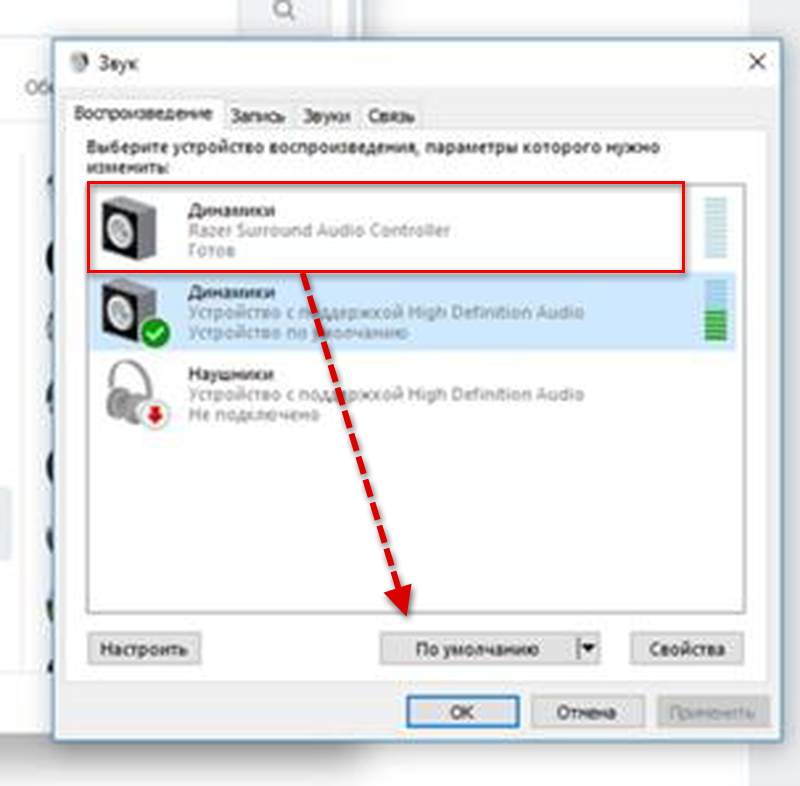
Приобретите аудиоадаптер USB.
6
У меня была та же проблема, что и вы, и решение состояло в том, чтобы установить одно из значений баланса на 0 (см. другой ответ от terdon о том, как получить доступ к настройке баланса), а не устанавливать их оба в середине.
0
Похоже, вы установили баланс только на одну сторону. Заходим в панель управления => звук:
Нажмите «Свойства», а затем перейдите на вкладку «Уровни»:
Нажмите «Баланс» и установите его в середине:
5
Я вынул наушники и снова подключил их (после часа возни со всеми настройками звука, которые смог найти). У меня сработало, но я не знаю почему, но да.
2
Я нашел решение. У меня есть 2 ПК и телефон, мне удалось сделать метод «наполовину и наполовину» на одном из моих ПК, метод в основном заключается в том, что вы только немного вытаскиваете его.